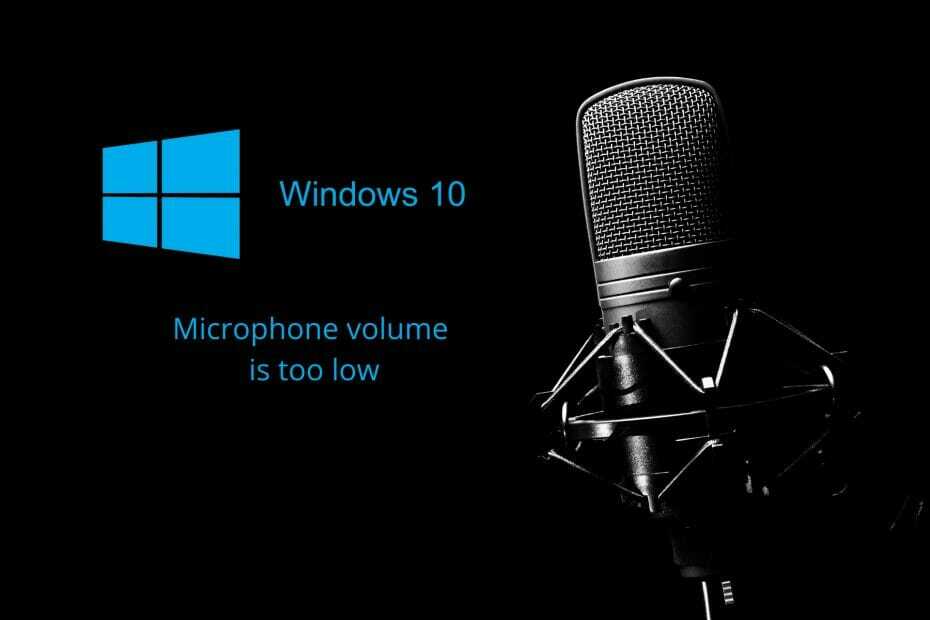- Vaš je mikrofon važan periferni uređaj i sastavni je dio vaše sposobnosti komunikacije s drugima.
- Mnogi su korisnici izvijestili da njihov upravljački program za audio audio Conexant HD ne radi.
- Da biste saznali više o rješavanju problema s mikrofonom, posjetite naš Čvorište za popravljanje mikrofona.
- Ako vam drugi priključeni uređaji stvaraju poteškoće, imamo cijeli Odjeljak za popravljanje perifernih uređaja.

- Preuzmite DriverFix sada besplatno (osigurano preuzimanje)
- Pokrenite program i pritisnite Skenirati ikona
- Pričekajte da se skeniranje završi i počnite instalirati potrebne upravljačke programe
- DriverFix je uspješno preuzeo 0 čitatelji ovog mjeseca.
Je li vaš mikrofon prestao raditi nakon što ste instalirali najnoviju verziju
Windows 10 izgraditi? Pa, mogu vam reći da niste jedini korisnik koji ima problema sa zvukom vozača na sustavu Windows 10.Slijedite donje redove i moći ćete popraviti upravljački program zvučnog mikrofona i započeti svoj svakodnevni posao.
Iako se vaš mikrofon u prozoru upravljačke ploče prikazuje kao uobičajeni zadani operativni uređaj, nažalost, ne možete pristupiti Cortani.
Opisani koraci za rješavanje problema uključuju upotrebu ugrađenog alata za rješavanje problema uređaja da biste vidjeli postoji li nešto pogrešno sa samim uređajem, deinstaliranjem upravljačkog programa i ponovnim instaliranjem i uklanjanjem pogrešaka koje utječu na sustav.
Članak u nastavku također obuhvaća sljedeće teme:
- Conexant ISST audio mikrofon ne radi
- Conexant SmartAudio HD mikrofon ne radi
- Conexant mikrofon ne radi
Kako mogu popraviti upravljački program audio zvučnika Conexant HD?
- Preuzmite najnovije audio upravljačke programe s web mjesta proizvođača hardvera
- Provjerite je li mikrofon omogućen
- Pokrenite alat za rješavanje problema sa sustavom Windows
- Ažurirajte upravljački program za zvuk
- Promijenite zadani format mikrofona
- Pokrenite potpuno skeniranje sustava
- Ažurirajte svoj OS
1. Preuzmite najnovije audio upravljačke programe
Upotrijebite Upravitelj uređaja
- Idite na Start> tip upravitelj uređaja > dvaput kliknite prvi rezultat da biste pokrenuli Upravitelj uređaja.
- Pronađite upravljački program audio uređaja u lijevom oknu.
- Desnom tipkom miša kliknite na nju> odaberite Ažuriraj upravljački program.
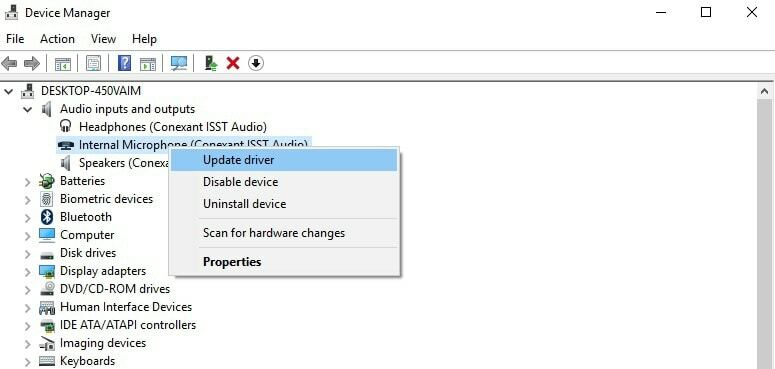
- Nakon što ste uspješno ažurirali upravljački program, ponovno pokrenite računalo.
- Ponovno provjerite radi li vaš mikrofon ispravno.
Ažurirajte upravljačke programe ručno
- Ako značajka ažuriranja upravljačkog programa nije uspjela, idite na web mjesto proizvođača i odatle preuzmite najnoviji upravljački program.
- Nakon što ste uspješno preuzeli upravljački program, idite u direktorij u kojem ste ga spremili i kliknite ga desnom tipkom miša.
- Na izborniku koji se pojavi odaberite Pokreni kao administrator
- Bilješka: ako se traži administratorski račun i lozinka, unesite ih.
- Pokrenite postupak instalacije normalno, a zatim ponovno pokrenite operativni sustav.
- Ponovno provjerite imate li i dalje problema s mikrofonom.
Automatski ažuriraj upravljačke programe (predloženo)
Ručno preuzimanje upravljačkih programa postupak je koji nosi rizik instaliranja pogrešnog upravljačkog programa, što može dovesti do ozbiljnih kvarova.
Pokrenite skeniranje sustava kako biste otkrili potencijalne pogreške

Preuzmite Restoro
Alat za popravak računala

Klik Započni skeniranje pronaći probleme sa sustavom Windows.

Klik Popravi sve za rješavanje problema s patentiranim tehnologijama.
Pokrenite skeniranje računala pomoću alata za popravak za obnavljanje kako biste pronašli pogreške koje uzrokuju sigurnosne probleme i usporavanja. Nakon završetka skeniranja, postupak popravka zamijenit će oštećene datoteke svježim Windows datotekama i komponentama.
Sigurniji i jednostavniji način ažuriranja upravljačkih programa na Windows računalu je pomoću automatskog alata.
Ne samo da vas štedi gnjavaže zbog posjećivanja web mjesta svakog proizvođača i ručnog preuzimanja upravljačkih programa, već korištenjem istog znate i da imate i najnoviju verziju.
 Upravljački programi su neophodni za vaše računalo i sve programe koje svakodnevno koristite. Ako želite izbjeći padove, smrzavanja, bugove, zaostajanje ili bilo koje druge probleme, morat ćete ih redovito ažurirati.Stalna provjera ažuriranja upravljačkih programa oduzima puno vremena. Srećom, možete koristiti automatizirano rješenje koje će sigurno provjeriti ima li novih ažuriranja i primijeniti ih s lakoćom, i zato vam toplo preporučujemo DriverFix.Slijedite ove jednostavne korake za sigurno ažuriranje upravljačkih programa:
Upravljački programi su neophodni za vaše računalo i sve programe koje svakodnevno koristite. Ako želite izbjeći padove, smrzavanja, bugove, zaostajanje ili bilo koje druge probleme, morat ćete ih redovito ažurirati.Stalna provjera ažuriranja upravljačkih programa oduzima puno vremena. Srećom, možete koristiti automatizirano rješenje koje će sigurno provjeriti ima li novih ažuriranja i primijeniti ih s lakoćom, i zato vam toplo preporučujemo DriverFix.Slijedite ove jednostavne korake za sigurno ažuriranje upravljačkih programa:
- Preuzmite i instalirajte DriverFix.
- Pokrenite aplikaciju.
- Pričekajte da DriverFix otkrije sve vaše neispravne upravljačke programe.
- Softver će vam sada prikazati sve upravljačke programe koji imaju problema, a vi samo trebate odabrati one koje biste željeli popraviti.
- Pričekajte da DriverFix preuzme i instalira najnovije upravljačke programe.
- Ponovo pokrenite računalu kako bi promjene stupile na snagu.

DriverFix
Upravljački programi više neće stvarati probleme ako danas preuzmete i koristite ovaj moćni softver.
Posjetite web stranicu
Izjava o odricanju odgovornosti: ovaj program treba nadograditi s besplatne verzije kako bi izvršio neke određene radnje.
2. Provjerite je li mikrofon omogućen
- Desnom tipkom miša kliknite ikonu zvučnika na traci zadataka> odaberite Uređaji za snimanje.
- Odaberite svoj mikrofon> Svojstva.
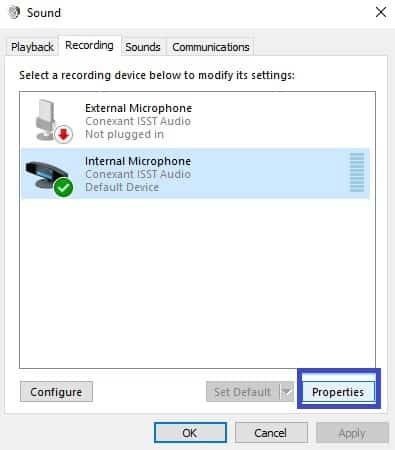
- Provjerite je li mikrofon omogućen.
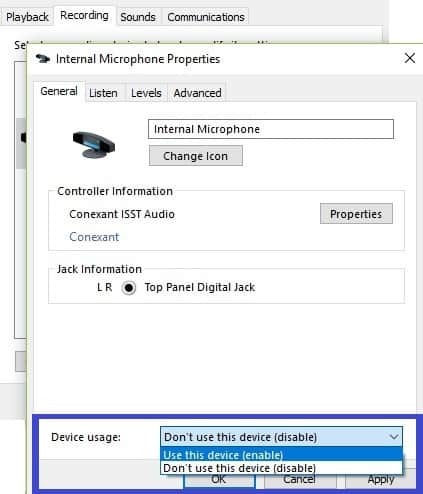
3. Pokrenite alat za rješavanje problema sa sustavom Windows
- Idite na okvir za pretraživanje i upišite rješavanje problema > dvaput kliknite prvi rezultat.
- U odjeljku Pronađi i riješi druge probleme kliknite Hardver i uređaji> pokrenite alat za rješavanje problema.
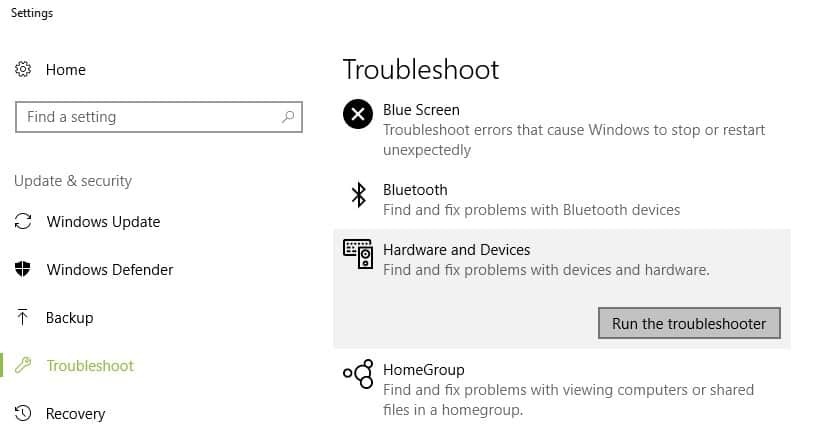
- Kad se postupak rješavanja problema dovrši, ponovno pokrenite Windows 10 računalo.
- Ponovno provjerite radi li vaš mikrofon ispravno.
4. Promijenite zadani format mikrofona
- Desnom tipkom miša kliknite ikonu Zvuk u donjem desnom dijelu zaslona> Snimanje
- Dvaput kliknite mikrofon da biste ga otvorili Svojstva > kliknite na Napredna
- Ispod Zadani format, odaberite bilo koju od 16-bitnih opcija.
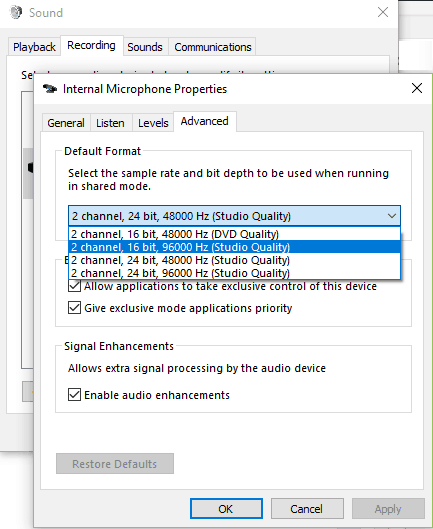
- Klik Prijavite se, onda u redu.
5. Pokrenite potpuno skeniranje sustava
- Idite na Start> upišite ‘defender’> dvaput kliknite Windows Defender da biste pokrenuli alat.
- U lijevom oknu odaberite ikonu štita.

- U novom prozoru kliknite opciju Napredno skeniranje.

- Označite opciju potpunog skeniranja da biste pokrenuli potpuno skeniranje zlonamjernog softvera sustava.

Zlonamjerni softver može uzrokovati da mikrofon prestane raditi. Izvršite cjelovito skeniranje sustava kako biste otkrili i uklonili sav zlonamjerni softver pokrenut na vašem računalu. Možeš koristiti Ugrađeni antivirusni sustav Windows, Windows Defender ili nezavisni antivirus rješenja.
6. Ažurirajte svoj OS
Obavezno pokrenite najnovija ažuriranja OS Windows na svom računalu. Microsoft neprestano objavljuje ažuriranja sustava Windows kako bi poboljšao stabilnost sustava i riješio razne probleme, uključujući greške u mikrofonu koje mogu pokrenuti probleme s upravljačkim programom Conexant HD Audio Microphone.
Da biste pristupili odjeljku Windows Update, možete jednostavno upisati "update" u okvir za pretraživanje. Ova metoda radi na svim verzijama sustava Windows. Zatim idite na Windows Update, provjerite ima li ažuriranja i instalirajte dostupna ažuriranja.

I tu je, sada imate iznad nekoliko jednostavnih metoda koje će pokrenuti i pokrenuti vaš Conexant HD audio mikrofon u sustavu Windows 10.
Također, ako naiđete na još koji problem tijekom puta, dodajte nam redak u odjeljku za komentare na stranici koja se nalazi ispod i ja ću vam pomoći što je prije moguće.
 I dalje imate problema?Popravite ih pomoću ovog alata:
I dalje imate problema?Popravite ih pomoću ovog alata:
- Preuzmite ovaj alat za popravak računala ocijenjeno odličnim na TrustPilot.com (preuzimanje započinje na ovoj stranici).
- Klik Započni skeniranje kako biste pronašli probleme sa sustavom Windows koji bi mogli uzrokovati probleme s računalom.
- Klik Popravi sve za rješavanje problema s patentiranim tehnologijama (Ekskluzivni popust za naše čitatelje).
Restoro je preuzeo 0 čitatelji ovog mjeseca.